Så här fixar du iPhone-aviseringar som inte fungerar – 6 enkla sätt
Ibland kanske du missar viktiga meddelanden eftersom du inte inte få aviseringar på din iPhoneVarför skulle detta hända? Hur åtgärdar man problemet? Den här artikeln kommer att besvara dessa två frågor i detalj och ge dig sex enkla och snabba sätt att hantera problemet.
SIDINNEHÅLL:
Del 1. Varför kan jag inte få aviseringar på iPhone?
Det finns vanligtvis flera anledningar till varför du inte kan få aviseringar på iPhone. Här listar vi några vanliga.
1. Appens aviseringar är avstängda.
2. Du har aktiverat Fokus/Tyst läge eller Stör ej.
3. iOS-/den specifika appversionen är föråldrad.
4. Något går fel med ditt nätverk.
5. Om energisparläget är aktiverat kan bakgrundsaktiviteten (t.ex. push-meddelanden) vara begränsad.
Del 2: Hur man åtgärdar iPhone-aviseringar som inte fungerar
Eftersom vi har listat de möjliga orsakerna till att iPhone-aviseringar inte fungerar i del 1, visar vi dig hur du löser problemet beroende på olika situationer.
Kontrollera aviseringsinställningen
Om en viss apps aviseringar är avstängda får du inga aviseringar från den appen. Facebook har till exempel ett separat alternativ för att skicka aviseringar i inställningarna. Om din Facebook-aviseringar fungerar inte, måste du först kontrollera inställningarna och aktivera aviseringarna. Så här aktiverar du aviseringar på iPhone:
Steg 1. Gå till Inställningar > Meddelanden.
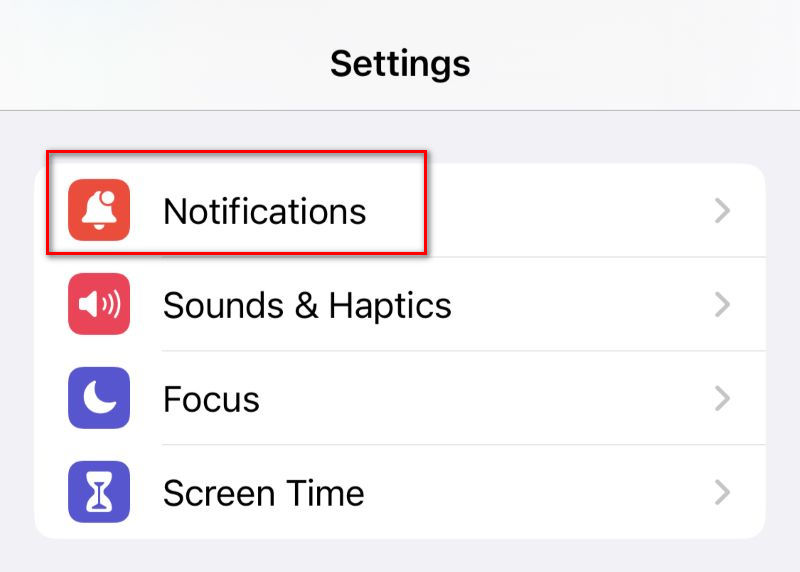
Steg 2. Kontrollera om du har slagit på Tillåt meddelanden för appar. Om inte, slå på den.
Avstängde fokus-/tyst läge eller stör ej
Användare kanske inte får aviseringar om de har aktiverat Fokus-/Tyst läge eller Stör ej tidigare. Dessa lägen tystar automatiskt aviseringar på iPhone för att förhindra att meddelanden distraherar dig från arbete/studier. Du måste stänga av dem för att få aviseringar igen.
Steg 1. Gå till Control Center.

Steg 2. Kontrollera om din iPhones fokus-/tyst läge eller stör ej är aktiverat. Om något av dem är aktiverat, stäng av det.
Uppdatera din iOS/specifika appversion
Om du inte har uppdaterat din iOS eller den specifika appen på länge kanske du inte kan ta emot aviseringar eftersom den gamla versionen är riktigt föråldrad och inte längre stöder aviseringar. Den senaste versionen kan åtgärda vissa buggar, som att du inte får aviseringar på iPhones.
För att uppdatera iOS:
Steg 1. Gå till Inställningar > Allmänt > Programuppdatering för att kontrollera om din iOS är den senaste versionen. Om inte, kommer din iPhone att påminna dig om att uppdatera systemet.

Steg 2. Tryck Uppdatering.
För att uppdatera en specifik app:
Steg 1. Öppna app Store.
Steg 2. Kontrollera om appen behöver uppdateras. Uppdatera den om så behövs.
Kontrollera din nätverksanslutning
Om ditt nätverk är i dåligt skick och du inte kan ansluta ordentligt kan din iPhone förbli osynlig och inte kunna ta emot meddelanden online. Därför skickar den inga push-notiser. Följ dessa steg för att lösa problemet med att du inte får aviseringar på din iPhone.
Steg 1. Gå till Inställningar > Wi-FiKontrollera om din iPhone är ansluten till Wi-Fi. Om inte, anslut till det.
Steg 2. Om din iPhone har anslutit till ett visst Wi-Fi, försök att återansluta.
Stäng av energisparläget
Läget för lägre energiförbrukning kan blockera bakgrundsaktiviteter som att skicka meddelanden för att spara batteri. Om du inte behöver minska energiförlusten på din iPhone, stäng alltid av det här läget för att undvika tystade meddelanden på iPhone.
Steg 1. Gå till Inställningar > Batteri.
Steg 2. Kontrollera om energisparläget är på. Om det är på, stäng av det.
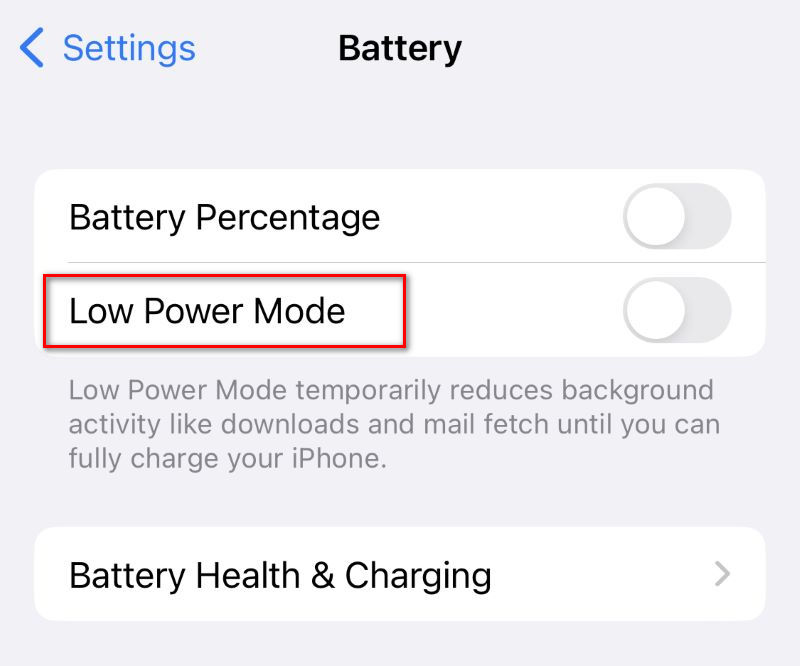
Del 3: Bästa programvaran för att fixa iPhone-aviseringar som inte fungerar
Om alla ovanstående metoder inte fungerar på iPhone behöver du använda professionell programvara. Den bästa programvaran du kan använda för att avaktivera ljudet av aviseringar på iPhone är Apeaksoft iOS System RecoveryDet är professionellt för att återställa iOS-systemproblem. Det stöder både Windows och Mac.
Återställ din iPhones olika problem på kort tid
- Det reparerar bara ditt iOS-system och kommer inte att orsaka någon skada på din iPhone.
- Knappen Gratis snabbåtgärd gör det möjligt för användare att åtgärda problem med bara ett klick.
- Upptäck och åtgärda nästan alla problem på din iPhone: iPhonen ringer inte, skärmen är frusen/svart, iPhone är inaktiverad och alla andra 150+ iOS-systemproblem.
- Förutom återställning kan den även nedgradera/uppgradera iOS 17/18/26 utan dataförlust.

Steg 1. Ladda ner och installera det gratis. Starta det. Anslut din iPhone till datorn via en USB-kabel.
Steg 2. Klicka på iOS-systemåterställning. Klicka sedan på Start knapp.
Steg 3. Du kan först klicka på den blå Gratis snabbfix knappen. Den kan hjälpa dig att lösa enkla problem som krossade eller frusna på kort tid.

Steg 4. Om Gratis snabbfix knappen inte kan lösa ditt problem, klicka på Fast i mitten av sidan.
Steg 5. Nu presenteras två reparationstyper. Du kan välja Standardläge eller Avancerat läge, beroende på dina behov. Som namnet antyder är det avancerade läget kraftfullare och har en högre framgångsgrad för komplexa problem. När du har valt läget klickar du på Bekräfta.

Steg 6. Programvaran upptäcker automatiskt din iPhone. Alla tillämpliga firmwareversioner visas i gränssnittet. Välj den version du vill åtgärda och klicka på Download för att ladda ner systemet för att upptäcka problem.

Steg 7. Klicka Nästa för att börja åtgärda. Du kan behöva vänta ett tag tills alla problem är åtgärdade.
Slutsats
Nu har du förstått varför du inte kan ta emot aviseringar och bemästrat flera sätt att hantera det. iPhone-aviseringar fungerar inteOm du inte kan lösa problemet genom att kontrollera din iPhones inställningar rekommenderar vi starkt att du väljer iOS-systemåterställning för att få hjälp med några få klick.
Relaterade artiklar
När en iPhone-skärm plötsligt blir svart kan det bero på många orsaker. Här presenterar vi några effektiva steg för att hjälpa dig.
iPhone fortsätter omstart? Eller iPhone fortsätter omstart när du laddar eller kopplar in hörlurar? Läs det här inlägget för att åtgärda detta problem helt enkelt.
Har du någonsin varit förvirrad när det uppstod ett fel när du verifierade lösenordet för din iPhone? Kom och utforska 6 metoder för att fixa iPhone-lösenord som inte fungerar!
Skärmen på din iPhone är bara svart och det står "iPhone är inte tillgänglig". Här är fyra lösningar för att åtgärda problemet effektivt.

